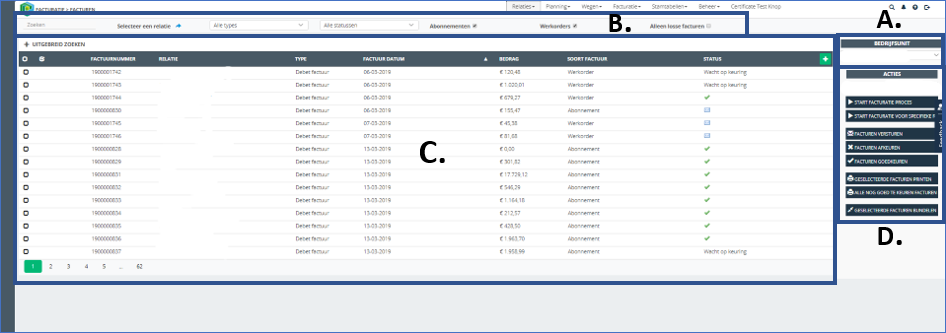Facturen Overzicht pagina
Overzichtspagina van alle facturen.
A. De Bedrijfsunit selectie. Afhankelijk van je rechten in jouw organisatie zie je hier 1 of meerdere bedrijfsunits. Indien je geen bedrijfsunit hebt geselecteerd, zal je ook nooit gegevens zien in dit scherm.
B. Balk met filter opties.
Selecteer een relatie: Hier kan je filteren naar facturen van een bepaalde relatie.
Factuur type: Selecteer het factuurtype waar op je wilt filteren. De volgende types zijn beschikbaar:
• Debet factuur: De standaard facturen die uitgestuurd worden voor uitgevoerde diensten
• Creditfactuur: Een (deel) kopie van een debet factuur, indien deze debet factuur gecrediteerd is
• Correctiefactuur: Een (deel) aangepaste kopie van een debet factuur, indien de debet factuur is gecrediteerd en vervolgens gecorrigeerd.
• Na-factuur: Een factuur welke voorkomt uit een contract revisie door bijvoorbeeld een prijswijziging / service wijziging.
Factuur status: Selecteer het factuur status waarop je wilt filteren. De volgende statussen zijn beschikbaar:
• Wacht op Keuring: De factuur wacht op goedkeuring.
• Goedgekeurd: De factuur is goedgekeurd, maar nog niet verstuurd naar de klant.
• Afgekeurd: De factuur is afgekeurd (en dus niet verstuurd naar de klant).
• Verstuurd: De factuur is goedgekeurd en ook verstuurd naar de klant.
Abonnementen: Filter op alle facturen die van een abonnement zijn.
Werkorders: Filter op alle facturen die van werkorders zijn.
Losse factuuR: Filter op alle facturen die handmatig aangemaakt zijn vanuit dit scherm.
C. Uitgebreid zoeken balk voor filteren.
Hier kan je filteren op: Factuurnummer, Klant, Type factuur, minimum bedrag / maximum bedrag, factuur emailadres, contractnummer en debiteurnummer
Deze zal de al gefilterde lijst (door B) nog verder verfijnen / filteren.
Aan de linkerkant is het mogelijk om een selectie te maken van facturen en daar direct een actie (zie D) aan te verbinden. Via de Groene Plus (+) kan je een nieuwe ‘losse’ (handmatige) factuur aanmaken. Dit functioneert op dezelfde manier alsof je nieuwe order regels aanmaakt vanuit een order, voor meer informatie over het aanmaken van een losse factuur, zie 6.2.5 Losse (Handmatige) Factuur
D. Een lijst met acties die uitgevoerd kunnen worden. Dit kan door een selectie te maken uit de facturen in C.
E. Acties die uit te voeren zijn:
Start facturatie proceS: Start het facturatie proces voor alle openstaande orders welke nog niet verwerkt zijn in facturen. Dit proces kan even duren en wordt op de achtergrond gelopen. Dit proces kan je maar 1x per dag uitvoeren. Deze knop is alleen beschikbaar indien de organisatie instelling ‘automatische facturatie runs’ uit staat. Indien deze aan staat wordt er elke nacht een facturatie run gedraaid. In beide gevallen worden de volgende orders verwerkt tot facturen: Alle orderregels die: • Een te factureren op datum hebben van: Huidige dag + Bedrijfsinstelling facturen genereren vanaf (aantal werkdagen vooraf). Voorbeeld: Huidige datum is 26-04-2019 Bedrijfsinstelling vooraf factureren = 5 werkdagen Alle orders die een te factureren op datum van 03-05-2019 of eerder hebben, zullen meegenomen worden in deze run En • De order regel zelf op gecontroleerd staat En • De overkoepelende planning (order) ook op gecontroleerd staat En • Op Te Facturen staat En • Nog niet gefactureerd is.
Start Facturatie voor Specifieke Relatie: Op het moment dat deze knop wordt geselecteerd, dan zal je een popup scherm krijgen waarin je een relatie kiest. Na selectie van een relatie worden de factuur run gedraaid zoals hierboven, maar dan alleen voor deze geselecteerde relatie. Facturen versturen: Verstuur alle in C. geselecteerde facturen. Alleen facturen die de status ‘Goedgekeurd’ hebben zullen verwerkt worden. De volgende twee acties worden uitgevoerd: • Alle facturen die een emailadres hebben zullen verzonden worden via e-mail. • Alle facturen die geen emailadres hebben zullen worden geprint, en gebundeld worden in een ZIP-bestand, welke vervolgens op de pagina Facturen downloads te bezichtigen is. De facturen worden per 50 in een bestand gezet. Dit proces loopt op de achtergrond, waardoor het 5 tot 10 minuten kan duren voordat alle facturen klaar staan. Voor meer informatie over de Facturen Downloads, zie 6.3 Facturen Downloads. Facturen afkeuren: Keur alle in C. geselecteerde facturen af. Alleen de facturen die de status ‘Goedgekeurd’ of ‘Wacht of Keuring’ hebben, zullen afgekeurd worden. Een Factuur die de status ‘Verstuurd’ heeft, kan niet meer afgekeurd worden Facturen goedkeuren: Keur alle in C. geselecteerde facturen goed. Alleen de facturen die de status ‘Afgekeurd’ of ‘Wacht of Keuring’ hebben, zullen goedgekeurd worden. Een Factuur die de status ‘Verstuurd’ heeft, kan niet meer goedgekeurd worden Geselecteerde facturen printen: Alle in C. geselecteerde facturen worden geprint en gebundeld in een ZIP-bestand, welke vervolgens direct gedownload wordt. Er mogen niet meer dan 30 facturen geselecteerd zijn. Dit is gedaan om het systeem niet te overbelasten met print opdrachten. Alle nog goed te keuren facturen printen: Alle facturen die ‘Wacht op Keuring’ status hebben, worden geprint en gebundeld worden in een ZIP-bestand, welke vervolgens op de pagina Facturen downloads te bezichtigen is. De facturen worden per 50 in een bestand gezet. Dit proces loopt op de achtergrond, waardoor het 5 tot 10 minuten kan duren voordat alle facturen klaar staan. Voor meer informatie over de Facturen Downloads, zie 6.3 Facturen Downloads. Geselecteerde Facturen bundelen: Het bundelen van facturen tot 1 factuur. Facturen kunnen alleen gebundeld worden als: • Dezelfde relatie zijn • Factuur niet de status ‘Verstuurd’ heeft.